只要上网,每天你都会到各种各种的资讯,今日小编也是到网上收集了一些与电脑开机密码忘记了如何办如何使用U盘启动清除开机密码相关的信息,那么下面分享给大家一起了解下吧。
在Windows操作系统中,输错开机密码是一件很麻烦的事,可能有些用户在设置开机密码的初衷只是为了电脑安全,但是要是把开机密码给忘记了,我们哪哭去~当然,只是开机密码的话,我们可以在PE系统中清除。具体方法请看下文了解电脑开机密码忘记了怎么办。
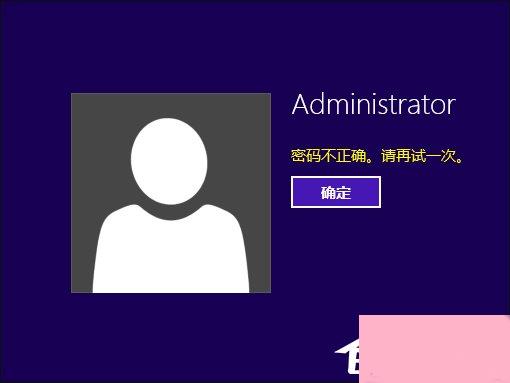
本文使用启动盘软件:
老毛桃U盘启动盘制作下载
电脑开机密码忘记了怎么办?
1、首先我们要准备一个制作好的U盘启动盘《如何制作U盘启动盘?》,然后把U盘插进电脑的USB接口处,开机看到启动画面的时候按下快捷键进入老毛桃的主菜单界面,然后把光标移动到“【09】运行Windows登陆密码破解菜单”后按回车键,如下面图示:
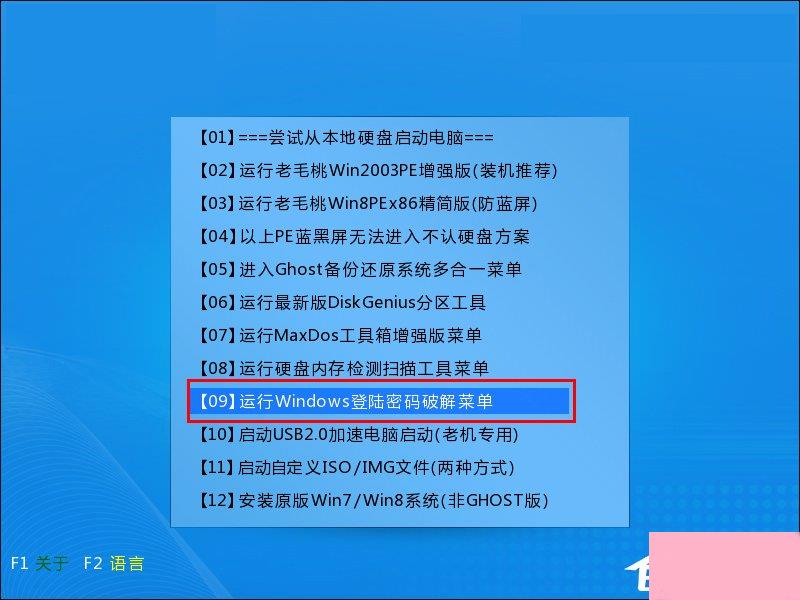
2、接着我们移动光标选择“【01】清除Windows登录密码(修改密码)”,然后按回车键,如下面图示:
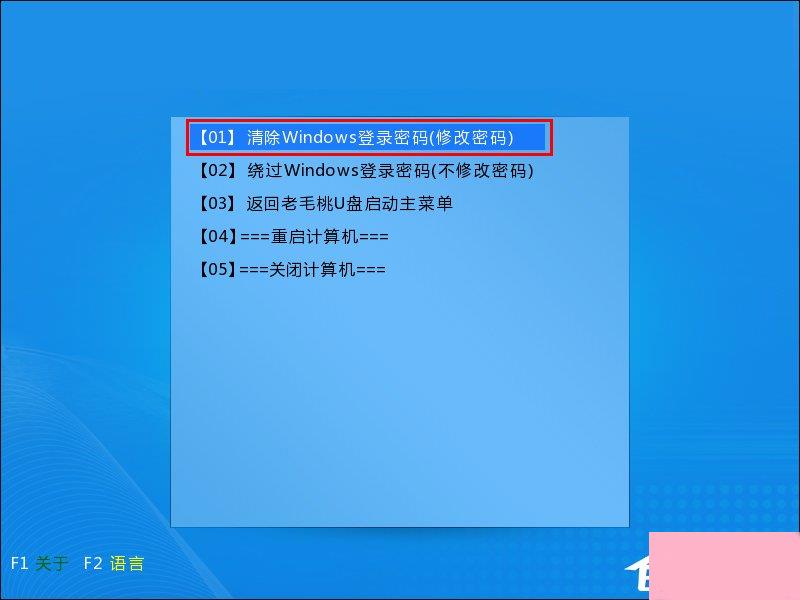
3、当按下回车键以后会出现Windows登录密码清理的相关选项界面,我们此时在“选择输入序号”那里输入序号“1”,然后按回车键,如下面图示:
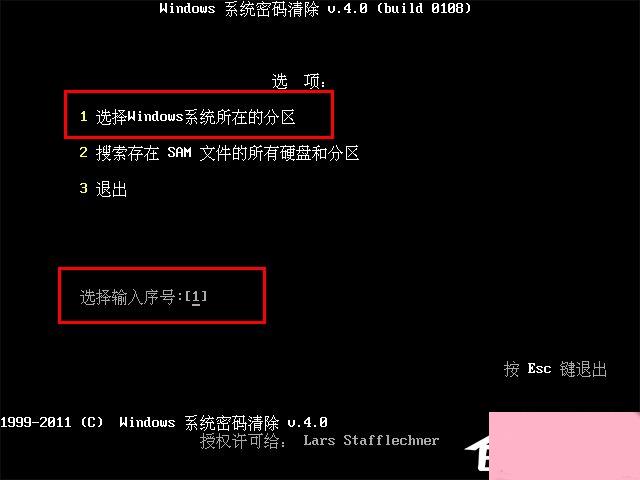
4、接下来在出现的逻辑驱动器列表的页面中我们输入序号“0”,0为小编电脑上的系统分区。按回车键确认,如下面图示:
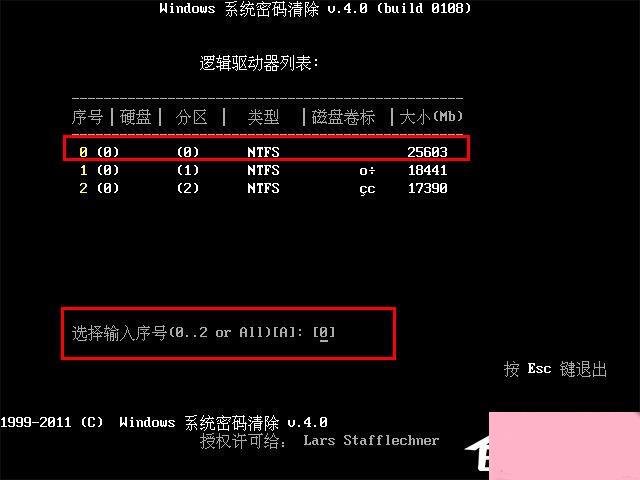
5、此时会自动搜索此分区中的文件sam,搜索时间大概在数秒钟之内,在提示已经搜索到“sam”文件了后我们按回车键继续!如下图所示:
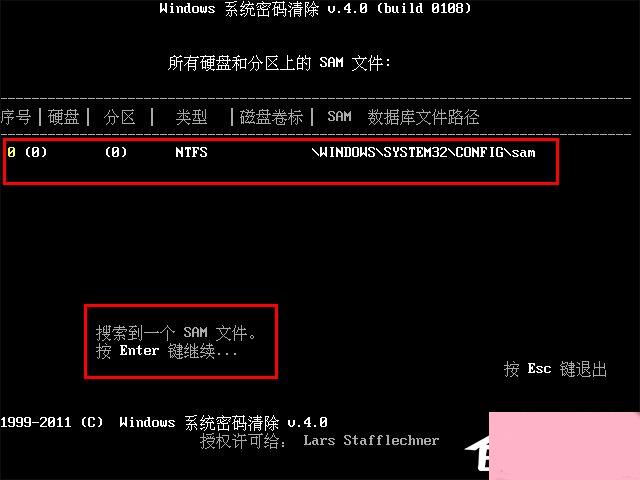
6、此时所列出的是这个文件内所记录下此电脑的所有账户信息。我们在此寻找需要清楚登录密码的账户,通常来说“Administrator”用户是我们电脑上所常用的电脑账户。那么我们输入对应的序号0,之后按下回车键即可。下图为接上图之后按下回车键进入相关选项的界面,如下面图示:
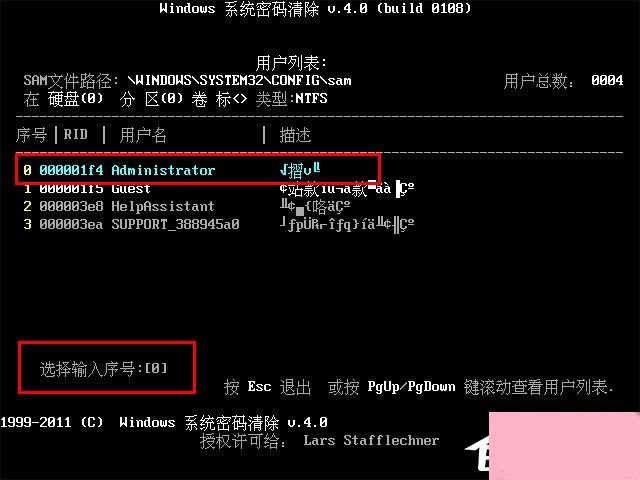
7、在出现此画面时我们只需要按下“Y”键即可清除当前用户登录的密码!在提示已清楚成功后可直接重启电脑。如下面图示:
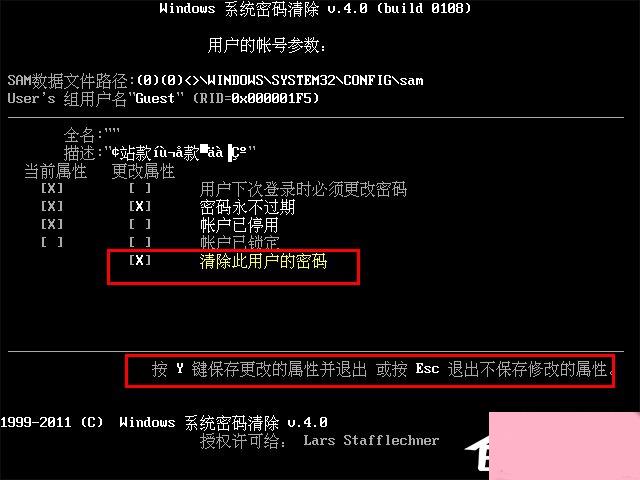
上文便是电脑开机密码忘记了的处理方法,在PE面前,Windows开机密码都是笑话,重新电脑时原本的密码输入框也不见了。
通过上面的介绍,相信大家对于这个电脑开机密码忘记了如何办如何使用U盘启动清除开机密码也有了一定的了解了,希望小编精心整理的这篇内容能够解决你的困惑。